2013年11月07日(木)
Windows Update を確認をすると「オプション」に「Bing デスクトップ」が表示されます。
毎回表示されて目ざわりなので、Windows Update の「更新プログラム」から消したいので検索したら解ったのでUPします。
1)Windows Update を開き、「オプションの更新プログラム」を表示させます。
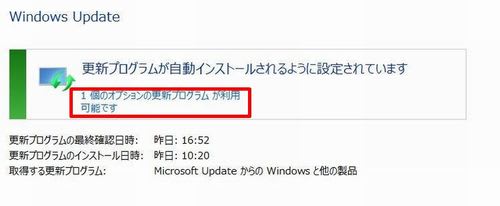
2)「インストールする更新プログラムの選択」で「Bing デスクトップ」を右クリックします。

3)メニューから「更新プログラムの非表示」を選択します。

4)グレー表示になって選択できなくなったら完了で、Windows Update を開くと「利用できる更新プログラムはありません」と表示されます。

これで今度から目障りでなく、すっきりとしました。
Windows Update を確認をすると「オプション」に「Bing デスクトップ」が表示されます。
毎回表示されて目ざわりなので、Windows Update の「更新プログラム」から消したいので検索したら解ったのでUPします。
1)Windows Update を開き、「オプションの更新プログラム」を表示させます。
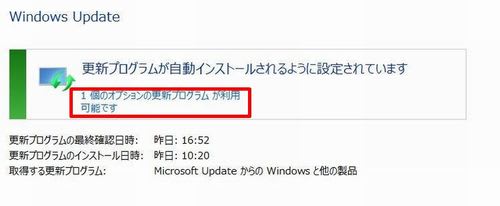
2)「インストールする更新プログラムの選択」で「Bing デスクトップ」を右クリックします。

3)メニューから「更新プログラムの非表示」を選択します。

4)グレー表示になって選択できなくなったら完了で、Windows Update を開くと「利用できる更新プログラムはありません」と表示されます。

これで今度から目障りでなく、すっきりとしました。









